个税代扣代缴系统数据迁移操作讲解
个人所得税代扣代缴系统操作手册
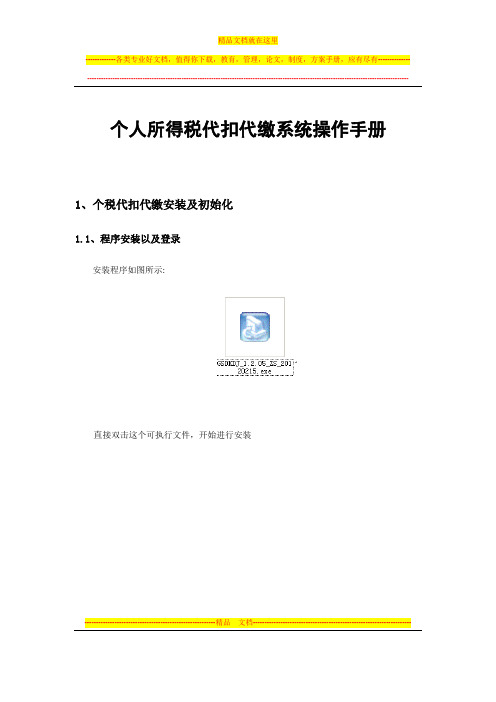
-------------------------------------------------------------------------------------------------------------------------------------------- 个人所得税代扣代缴系统操作手册1、个税代扣代缴安装及初始化1.1、程序安装以及登录安装程序如图所示:直接双击这个可执行文件,开始进行安装---------------------------------------------------------精品文档-----------------------------------------------------------------------------------------------------------------------------------------------------------------------------------------------------------------点击浏览按钮---------------------------------------------------------精品文档-----------------------------------------------------------------------------------------------------------------------------------------------------------------------------------------------------------------安装完成后,会出现数据迁移工具,根据情况选择迁移。
首次安装选择【我不需要迁移】---------------------------------------------------------精品文档--------------------------------------------------------------------------------------------------------------------------------------------------------------------------------------------------------------------------------------------------------------------------精品文档---------------------------------------------------------------------安装完成后,在桌面上生成如下图标:双击桌面上的【个人所得税代扣代缴系统1.2】,出现下面界面,录入密码:-----------------------------------------------------------------------------------------------------------------------------------------------------------------------------------------------------精品文档---------------------------------------------------------------------1。
个人所得税代扣代缴系统操作手册(金税三期专版)
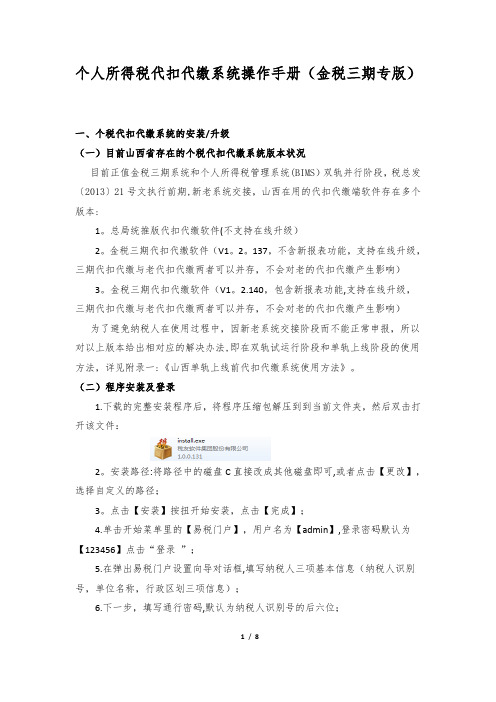
个人所得税代扣代缴系统操作手册(金税三期专版)一、个税代扣代缴系统的安装/升级(一)目前山西省存在的个税代扣代缴系统版本状况目前正值金税三期系统和个人所得税管理系统(BIMS)双轨并行阶段,税总发〔2013〕21号文执行前期,新老系统交接,山西在用的代扣代缴端软件存在多个版本:1。
总局统推版代扣代缴软件(不支持在线升级)2。
金税三期代扣代缴软件(V1。
2。
137,不含新报表功能,支持在线升级,三期代扣代缴与老代扣代缴两者可以并存,不会对老的代扣代缴产生影响)3。
金税三期代扣代缴软件(V1。
2.140,包含新报表功能,支持在线升级,三期代扣代缴与老代扣代缴两者可以并存,不会对老的代扣代缴产生影响)为了避免纳税人在使用过程中,因新老系统交接阶段而不能正常申报,所以对以上版本给出相对应的解决办法,即在双轨试运行阶段和单轨上线阶段的使用方法,详见附录一:《山西单轨上线前代扣代缴系统使用方法》。
(二)程序安装及登录1.下载的完整安装程序后,将程序压缩包解压到到当前文件夹,然后双击打开该文件:2。
安装路径:将路径中的磁盘C直接改成其他磁盘即可,或者点击【更改】,选择自定义的路径;3。
点击【安装】按扭开始安装,点击【完成】;4.单击开始菜单里的【易税门户】,用户名为【admin】,登录密码默认为【123456】点击“登录”;5.在弹出易税门户设置向导对话框,填写纳税人三项基本信息(纳税人识别号,单位名称,行政区划三项信息);6.下一步,填写通行密码,默认为纳税人识别号的后六位;7.下一步,完成。
(三)程序升级1.下载的升级程序后,将程序压缩包解压到当前文件夹,然后双击打开该文件:2。
安装路径:升级程序会自动检测之前老版本系统安装的路径,确认路径是否正确,如果不正确则可以点击【选择】,选择老版本系统安装的路径;3。
点击【开始升级】按扭开始升级,升级成功后,点击【确定】按扭;4.点击【退出】按扭,退出升级程序.二、软件初始化如果安装软件的电脑能够上网,则通过网络进行初始化,无需前往税局大厅拷贝初始化文件;如果安装软件的电脑不能上网,则必须通过介质的方式完成,即介质申报的用户必须先从税局大厅拷贝初始化文件,然后再安装软件。
个人所得税代扣代缴系统简略操作说明)

个人所得税代扣代缴系统简略操作说明一、软件安装软件从重庆市地税局网站()“资料下载-软件下载”中下载“金税三期专版_渝税通安装程序(包含网络发票2.2.5.32版)”,没有网络条件的需从当地主管税务机关拷取。
运行软件安装程序后,按照提示完成安装。
推荐操作方法:安装时按照提示点击“下一步”(中途如有“数据迁移”提示,可选择“我不迁移”),安装完成后,桌面上自动创建“渝税通”快捷方式(以下简称“系统快捷方式”)。
安装时可根据需要选择相关系统,可只安装主程序和个人所得税代扣代缴系统。
二、软件初始化(首次安装运行所必需的操作,如是由低版本升级到本版本且不需要。
)1.双击桌面系统快捷方式,在登陆框密码栏中输入初始密码:123456登陆系统。
第一次登陆后,系统会弹出“设置向导”对话框,在框内完整并正确填写完相应信息后单击下一步。
2.出现网络参数设置界面(V1.2.02版本已预先设置好重庆地区的税务机关升级服务器、接收服务器和公告服务器地址,扣缴义务人不要改变以上设置,否则安装会不成功),直接单击【下一步】即可。
3.出现单位信息设置界面,按要求填写相关信息,其中税务登记证号必须填写正确,行政区划默认即可(重庆地区不要改变默认设置为“5000”,否则影响后续功能),单击【下一步】。
4.再次登录进入软件后,点击左侧“个人所得税代扣代缴”菜单,将弹出提示是否注册的窗口,建议用户目前选择不注册方式,然后单击下一步。
5.会弹出一个初始化设置向导,让企业对扣缴义务人的信息进行设置并从税务局获取信息。
企业在弹出的设置向导的“单位信息”目录下按照要求完整并准确的分别填入“扣缴义务人编码(同税务登记证号)”、“扣缴义务人名称”、“税务登记证号”(注意字母的大小写)、“行政区划(填写5000)”,这些填入的信息将在下一步与扣缴义务人从税务局获取信息比对,比对完全一致后才能进入下一步。
(此步骤非常重要)注:这些填入信息必须与税务登记证等内容一致,不能简写。
金税三期个人所得税系统调换电脑时数据拷贝操作流程
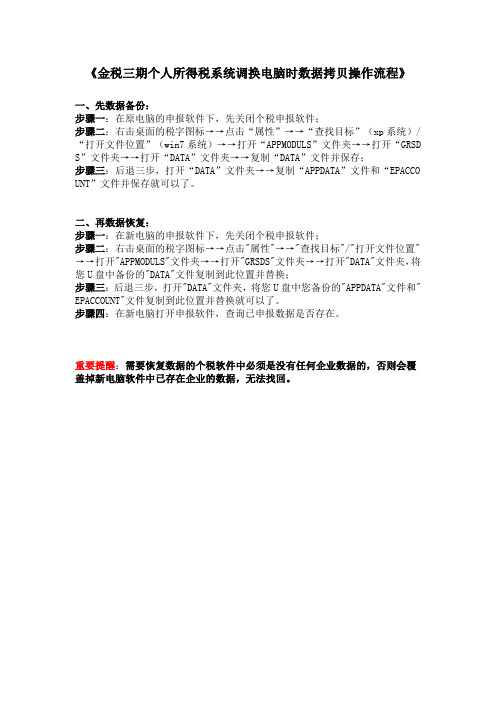
《金税三期个人所得税系统调换电脑时数据拷贝操作流程》
一、先数据备份:
步骤一:在原电脑的申报软件下,先关闭个税申报软件;
步骤二:右击桌面的税字图标→→点击“属性”→→“查找目标”(xp系统)/“打开文件位置”(win7系统)→→打开“APPMODULS”文件夹→→打开“GRSD S”文件夹→→打开“DATA”文件夹→→复制“DATA”文件并保存;
步骤三:后退三步,打开“DATA”文件夹→→复制“APPDATA”文件和“EPACCO UNT”文件并保存就可以了。
二、再数据恢复:
步骤一:在新电脑的申报软件下,先关闭个税申报软件;
步骤二:右击桌面的税字图标→→点击"属性"→→"查找目标"/"打开文件位置"→→打开"APPMODULS"文件夹→→打开"GRSDS"文件夹→→打开"DATA"文件夹,将您U盘中备份的"DATA"文件复制到此位置并替换;
步骤三:后退三步,打开"DATA"文件夹,将您U盘中您备份的"APPDATA"文件和" EPACCOUNT"文件复制到此位置并替换就可以了。
步骤四:在新电脑打开申报软件,查询已申报数据是否存在。
重要提醒:需要恢复数据的个税软件中必须是没有任何企业数据的,否则会覆盖掉新电脑软件中已存在企业的数据,无法找回。
个人所得税代扣代缴系统主要操作流程及注意事项

个人所得税代扣代缴系统主要操作流程及注意事项
一、主要操作流程:
1.登录系统:管理人员使用个人所得税代扣代缴系统的账号和密码登录系统。
2.新建或导入纳税人信息:根据单位实际情况,可以选择新建纳税人信息或将已有纳税人信息导入系统中。
4.执行纳税人信息校验:通过个人所得税代扣代缴系统,批量对纳税人信息进行验证和核对,确保其准确性。
5.自动生成代扣凭证:根据纳税人的个人所得税代扣代缴信息,系统自动生成每个纳税人的代扣凭证。
6.提交代扣凭证:管理人员将生成的代扣凭证提交给财务部门,财务部门通过银行代扣等方式扣缴个人所得税。
7.录入代缴信息:财务部门将扣缴的个人所得税信息录入系统,以便后期的申报和纳税。
二、注意事项:
2.代扣凭证的审查:在生成代扣凭证之前,管理人员应当仔细审查纳税人的代扣信息,确保税款计算准确无误。
3.代扣凭证的及时提交:生成的代扣凭证应当及时提交给财务部门进行扣缴操作,以保证个人所得税能够按时足额缴纳。
4.申报和纳税的时限:及时了解个人所得税的申报和纳税的相关政策和时限,确保按时完成纳税义务,避免产生滞纳金等后果。
5.数据备份和安全性:个人所得税代扣代缴系统中的数据应当进行定期备份,并严格保密,防止泄露和不当使用。
个人所得税代扣代缴系统的操作流程和注意事项可以帮助单位管理人员更好地掌握代扣代缴个人所得税的流程,确保纳税人的税款能够准确缴纳,避免违法和不合规的行为。
同时,也需要根据实际情况和法规的变化及时调整系统操作流程,并保护个人隐私和数据安全。
自然人电子税务局扣缴端数据如何迁移
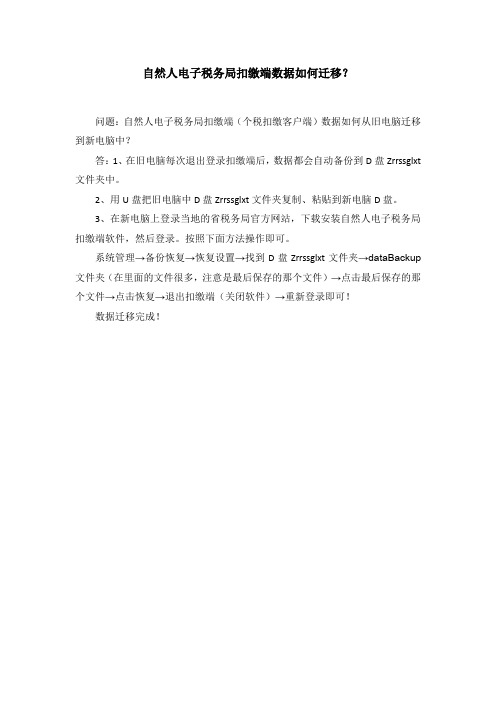
自然人电子税务局扣缴端数据如何迁移?
问题:自然人电子税务局扣缴端(个税扣缴客户端)数据如何从旧电脑迁移到新电脑中?
答:1、在旧电脑每次退出登录扣缴端后,数据都会自动备份到D盘Zrrssglxt 文件夹中。
2、用U盘把旧电脑中D盘Zrrssglxt文件夹复制、粘贴到新电脑D盘。
3、在新电脑上登录当地的省税务局官方网站,下载安装自然人电子税务局扣缴端软件,然后登录。
按照下面方法操作即可。
系统管理→备份恢复→恢复设置→找到D盘Zrrssglxt文件夹→dataBackup 文件夹(在里面的文件很多,注意是最后保存的那个文件)→点击最后保存的那个文件→点击恢复→退出扣缴端(关闭软件)→重新登录即可!
数据迁移完成!。
税务迁移详细操作流程

在日常的财务会计工作中,偶尔还是会遇到公司地址变更需要做迁移的情况,去年的时候刚好经历了一起,是跨区的,如果是跨省的话,估计会更复杂。
把去年办理迁移过程中需要注意的地方分享给大家。
一、税务申报迁移当月肯定得把上个月的税给申报了,另外税务机关还要求必须把迁出当月的税也申报了,主要包括:增值税、增值税附加、个人所得税、企业所得税。
因为当月并没有结束,所以数据没有出来,我当时是做了零申报,后期到新址迁入后再做了更正申报。
这里面也会有一个问题,后期更正申报的时候,因为更正后增加了税款,所以会产生滞纳金,对于这个问题一直没想到好的处理方法,或者在实际操作时参照上月的数据申报,后期就不更正了,将差额调整在下一期。
税务清税迁出后到新址迁入前都不能做纳税申报,同时也不能开票,所以中间的时间很紧,要安排好,征管法规定的是要在一个月内到新址税务机关报到。
二、发票、金税盘、税控盘的处理没有开完的发票要做作废处理。
我当时还剩了20来张发票,直接拿到税务柜台,由经办人员在系统里做了作废后,剪掉发票的一角就算是作废了。
作废后的发票也由自己保管,并有时间的要求。
金税盘由经办人员在税务系统里处理后,就收走了,需要后续到新址的税务机关办理好迁入手续后,凭税种的认定表到迁出地税务机关领取。
三、社保的处理在办理税务迁出清税时,税务局会要求提供社保局出具的无欠费证明,这个证明可以凭当月的银行缴款单到社保局去开具,税务迁出后,社保也应该及时迁出,因为现在社保是由税务机关征收的,税务迁出后无法继续在电子税务局里扣费。
四、清税证明办理完上述的几项工作后,可以向税务专管员申请办理迁出,专管员会检查公司存续期间的纳税情况,如果没有问题的话会出具清税证明,这个证明也是后续办理工商迁出和税务迁入的时候会用到的。
五、迁入手续在新址办理好工商的注册登记后,就可以向新址税务机关申请办理税务登记了。
税务登记后应及时询问现在的主管税务所和专管员姓名,及时和专管员联系。
自然人电子税务局扣缴端数据如何迁移
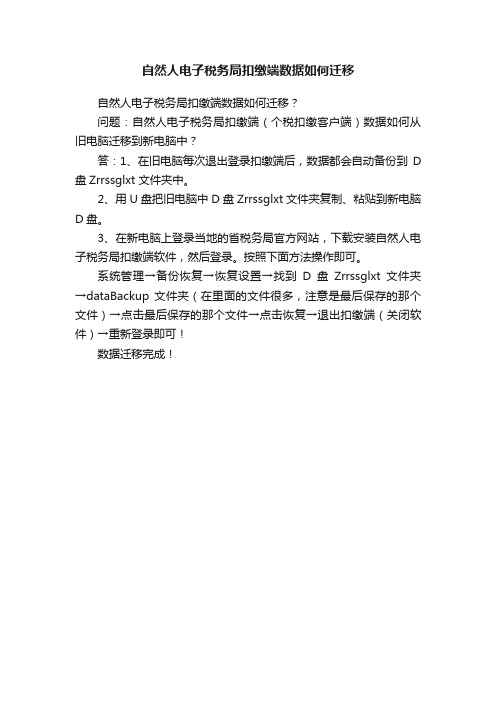
自然人电子税务局扣缴端数据如何迁移
自然人电子税务局扣缴端数据如何迁移?
问题:自然人电子税务局扣缴端(个税扣缴客户端)数据如何从旧电脑迁移到新电脑中?
答:1、在旧电脑每次退出登录扣缴端后,数据都会自动备份到D 盘Zrrssglxt 文件夹中。
2、用U盘把旧电脑中D盘Zrrssglxt文件夹复制、粘贴到新电脑D盘。
3、在新电脑上登录当地的省税务局官方网站,下载安装自然人电子税务局扣缴端软件,然后登录。
按照下面方法操作即可。
系统管理→备份恢复→恢复设置→找到D盘Zrrssglxt文件夹→dataBackup 文件夹(在里面的文件很多,注意是最后保存的那个文件)→点击最后保存的那个文件→点击恢复→退出扣缴端(关闭软件)→重新登录即可!
数据迁移完成!。
- 1、下载文档前请自行甄别文档内容的完整性,平台不提供额外的编辑、内容补充、找答案等附加服务。
- 2、"仅部分预览"的文档,不可在线预览部分如存在完整性等问题,可反馈申请退款(可完整预览的文档不适用该条件!)。
- 3、如文档侵犯您的权益,请联系客服反馈,我们会尽快为您处理(人工客服工作时间:9:00-18:30)。
个税扣缴系统数据迁移操作指南
必备工具:个人所得税代扣代缴系统V2.0.037安装包,可在地税官网下载。
数据迁移具体操作步骤:
1.打开安装包文件夹,双击INSTALL运行应用程序
2.点击“自定义安装”
3.立即安装(系统默认C盘)
4.安装完成,点击关闭(不要点选“立即体验”)。
5.找到C盘下SERVYOU文件夹,将其复制到C盘外任意一个盘下,例如:D盘(说明:可支持一机多户,重命名复制的文件夹后,可继续复制,重命名为其他纳税人)
6.打开复制过来的文件夹(刚才重命名的文件夹),找到EPPORTAL-DS3.0文件夹下的EPDATASWITCHDKDJ文件夹,打开,双击“迁”字图标文件,打开后,选择“本地到本地”,迁移前的地址可找到旧申报系统的图标,鼠标右键点击属性,按照路径找到迁移前地址(C 盘下的EPPORTAL文件夹),迁移后地址为刚才复制并重命名的文件夹下的EPPORTAL-DS3.0文件夹。
7.点击下一步,开始迁移。
8.找到D盘3.0文件夹下的新个税代扣代缴“税字”图标,将其发送到桌面快捷方式,重命名。
9.双击打开桌面图标,开始注册,输入手机号后,获取验证码,输入验证码,迁移成功后,登陆。
10.旧系统数据迁移到新系统后,申报方式与原申报方式基本一致。
